


課程名稱:3D動畫設計(一)(資多三AB合)
 謝慧民的網站 > 課程網站 > 首頁 >台首大多媒體_謝慧民_108_1_3D動畫設計
謝慧民的網站 > 課程網站 > 首頁 >台首大多媒體_謝慧民_108_1_3D動畫設計(一)資多3AB合

 第十八週上課: (2020.01.15)
第十八週上課: (2020.01.15)

 第十七週上課: (2020.01.08)
第十七週上課: (2020.01.08)
- 資多三AB合 :
- 期末考考題:期末考題目連結
- 開啟以校園兩棟建築物為場景的檔案,請將不需要的物件隱藏或刪除
- 為角色添加走路或跑步動畫,最後影格將角色往前移動到合理位置,播放看看動畫順不順。
- 鏡頭切到遠處,按右鍵拉入一個永遠朝向鏡頭的板子,加入一台攝影機,然後將板子連接到攝影機。再將攝影機注視角色。
- 切到預覽攝影機,將鏡頭切到他的前方,調一下角度,一樣新增板子,加入一台攝影機,將板子連接到攝影機,再將攝影機連接到角色根骨架。
- 切到預覽攝影機,將鏡頭切到他的臉,調一下角度,一樣新增板子,加入一台攝影機,將板子連接到攝影機,再將攝影機連接到角色根骨架。
- 板子的貼圖使用Photoshop編圖,將?自使用印章工具去除,打入你的組員學號姓名,存檔覆蓋,將這個貼圖存檔。
- 其他兩個板子載入這個有貼圖的檔案,讓所有板子都有學號姓名。
- 攝影機切換操作,先設遠景,載來近景,再來特寫。
- 播放過程有一些地方不是該攝影機要出現的板子將它顯示關閉。 存檔為學號姓名或你的組員姓名繳交。
- 操作錄影:錄影17-、錄影17-1。
- 加分練習操作:範例17b。

 第十五週上課: (2020.01.01)
第十五週上課: (2020.01.01)

 第十五週上課: (2019.12.25)
第十五週上課: (2019.12.25)
- 資多三AB合 :
- 拉入一個有起伏的地形,拉進一個角色設為手腳觸地,到3d Warehouse找台灣首府大學相關的3D模型,放到場景,角色移到建築物附近,調整大小與角色比例匹配。
- 將原來的地形刪除,新的地板設為地形,道具內有3D物件拉出,切到影像頁籤,可以將影像拖拉給道具,則這個道具就貼上了這個材質,如果不行,再到屬性的材質裡面各相關的圖片按鈕打開,選擇相關圖片載入。其他影片、聲音的頁籤也都可以套到物件上及角色的身上。
- 剛體物件及柔體物件:道具裡有一顆物理屬性球,拉到場景,可以看到物理屬性對話框內勾選動態,播放時會掉落。 加一個物理屬性地板,然後調整大小,播放時球掉到地板彈跳。你可以把TSU校園地板原地複製一份設物理屬性為靜態,原來的刪除,然後此地板成為新的地板,球掉到地上一樣可以彈跳,如果改為柔體,則掉下去會像壓扁的球一樣。
- 下下星期考期末考,分組繳交,以校園為背景,運用攝影機切換做相關動畫細節的呈現。
- 操作錄影:錄影15-、錄影15-1、錄影15-2。
- 加分練習操作:範例15b。

 第十四週上課: (2019.12.18)
第十四週上課: (2019.12.18)
- 資多三AB合 :
- 拉入一個有起伏的地形,拉進一個角色設為手腳觸地,套這個角色奔跑動畫,跑到丘陵處,透過時間軸調整角色的高度使角色正常觸地,然後播放動畫看看是否正常。
- 加入4個攝影機,分別是遠景注視、前方連接、頂視連接及特寫連接,切換到攝影機切換,時間軸打開,打開專案按切換按鈕,在起始位置按右鍵選第一部攝影機為遠景注視,再來影格移到山丘位置設定為特寫連接,再過來前方連接,最後是頂視連接。
- 在特寫連接負責的影格內調整讓鏡頭抓住臉部表情,然後在起始位置套驚呀的表情。
- 鏡頭介紹,在頂視圖的部分切換不同鏡頭及景深調整,讓模糊效果呈現。 燈光調整陰影方式設為自體陰影,讓陰影正常在腳底下。
- 操作錄影:錄影14-、錄影14-1、錄影14-2、錄影14-3、錄影14-4、錄影14-5。
- 加分練習操作:範例14b。

 第十三週上課: (2019.12.11)
第十三週上課: (2019.12.11)
- 資多三AB合 :
- 拉一個場景及一個角色進來,角色手腳觸地勾起來。
- 切換到角色的動態動作,自訂動作加入上次匯入BVH的動作,打開編輯動作層,將頭手腳等扭曲的地方調整回正常。不過慢動作在軟體功能並未提供加速播放,所以算完後,在剪輯軟體在調加速就可以恢復正常動作速度。
- 再拉入一個角色,加入說明一動作,作切割出手由上往下的動畫,再到手勢選剪刀、石頭、布等手勢加入,然後調成猜拳三次的動畫。再加入臉部動作,將這些存成自訂motion-plus的動作。
- 再拉入一個角色,套這個motion-plus動作,你會發現兩個角色動作都相同,但是第二個角色的時間軸只看到動作有影片片段。
- 再拉入一個新角色,然後起動Kinect動作擷取驅動程式,到iClone開啟動作擷取按鈕,按連線,然後角色會及時作出前面表演者的動作。可以按space錄起來,然後編輯剪裁。將這個動作存入自訂,再套到前面剪刀石頭布角色,一樣裁切分段動作,搭配手勢,整體看起來比內建動作好一些。
- 拉入一個立方體,製作移動動畫,試看看按右鍵加入緩入緩出,則移動不再是線性,而是頭尾慢,中間快。
- 動作反轉練習,角色往前跑交換前後關鍵影格,變成角色倒退跑。
- 操作錄影:錄影13-、錄影13-1、錄影13-2、錄影13-3、錄影13-4、錄影13-5。
- 加分練習操作:範例13b。

 第十二週上課: (2019.12.4)
第十二週上課: (2019.12.4)
- 資多三AB合 :
- 拉一個場景及一個角色進來,角色手腳觸地勾起來。
- 切換到角色的動態動作,右邊有調整視窗,其中動作操控是選取一個預設動作調參數或使用滑鼠控制運動,按space可以測試跟錄製。動畫可以存為自訂在套到別的角色。
- 加一個道具,角色連接到道具,然後移動轉動道具,可以變換角色動畫的位置及方向。
- BVH動作轉換器,打開視窗可以載入bvh的檔案,看看動畫情形,然後使用編輯工具先刪除原來的對應,全部兩邊骨架均打開,再從根開始往下一個個骨頭對應加入,做後存檔,回到視窗按轉換按鈕,存成imotion檔,然後再複製此檔到自訂動作的資料夾,拉給角色。
- 使用編輯動作層修改角色的關節轉向,讓動畫順暢。 動作的直覺操控:選身體的某個骨頭,然後用滑鼠控制轉動,可用space鍵測試及錄製動畫片段。
- 操作錄影:錄影12-、錄影12-1、錄影12-2、錄影12-3、錄影12-4。
- 加分練習操作:範例12b。

 第十一週上課: (2019.11.27)
第十一週上課: (2019.11.27)
- 資多三AB合 :
- 立一個地形,拉入一個角色,打開動作的無接縫動作視窗,選擇轉身動作。
- 臉部動態:
- 切到臉的視景,加一台攝影機連接到角色臉部,以觀察動畫階段臉部表情變化。
- 到網路找一段英文,然後開啟輸入文字,貼上後執行預覽語音效果,打開時間軸看看那個聲音片段在臉部動態的時間軸位置。
- 安裝繁體中文字語音錄製軟體balabolka,安裝語音引擎,安裝中文語音套件,然後到網路找一段英文及中文夾雜的句子,貼上全選然後朗讀,如果正確的話,再存檔成.mp3,到iclone開啟聲音檔套入角色嘴巴講中文。
- 你可以在這些片段加入表情動畫。
- 再來臉偶操控,有許多臉部動態範本可選,使用space做預覽或錄製。
- 用麥克風錄製你的講話內容。
- 臉部表情編輯,在區域內用拖拉方式進行動畫測試,也可以直接錄製。
- 操作錄影:錄影11-、錄影11-1、錄影11-2、錄影11-3。
- 加分練習操作:範例11b。

 第十週上課: (2019.11.20)
第十週上課: (2019.11.20)
- 資多三AB合 :
- 建立一個地形,拉入一個角色,為他套左側範本的無接縫動作,需調整前面空白漸變區以讓動作可以內插過渡動畫。
- 再拉一個角色在地板,打開動作的無接縫動作視窗,選擇動作,則做出接續前一個動作的連續動作,不需調整前面空白漸變區。
- 時間軸打開,看看動畫片段的位置。
- 檢視道具內的物件及功能,有些可以按右鍵執行動作內的預設動作。某些還是智慧型道具功能更多。甚至有些分子特效拉近場景就可以在播放動畫看到效果。
- 請找到一張椅子,拉到場景。找一杯啤酒也拉到場景,將角色動畫先移除,拉到椅子前面,將酒杯移到右手處讓角色握住(打開編輯動作層,拖拉手掌我住酒杯把手,然後連接到角色的手掌。 再製做無接縫做下動作,然後使用編及動作層對每個關鍵位置的手掌做必要的位置及角度調整。最後讓酒杯拿在手上在動畫過程是穩穩地拿在手上不傾倒。
- 加分練習操作:範例10b。

 第九週期中考: (2019.11.13)
第九週期中考: (2019.11.13)

 第八週上課: (2019.11.06)
第八週上課: (2019.11.06)
- 資多三AB合 :
- 期中考題目解說:期中考題
- 使用3ds Xchange 4做檔案轉換,首先找到3D Warehouse的網站,搜尋terrain的關鍵字,下載你想要的地形模型,存sketchup 2018檔案格式。
- 下載sketchup 2018試用版安裝,載入這個地形,另存新檔,選檔案格式為sk6,然後到3DXchange開啟這個檔,export為iclone5的格式檔。
- 到iClone 5.5,開啟道具的自訂,然後將這個地形加入場景,拉入一個角色,設定為手腳觸地,以腳色為參考依據,縮放這個地形,按右鍵加入地形,將碰觸外框勾選去掉,拖拉角色站到地面上。
- 做角色設計:換臉、調整身體比例,角色衣服背面show出你的學號姓名。
- 新增路徑,請切換視角到頂視圖,並以旋轉視景調成45度俯角,再針對要做的路徑在地形相關位置繪製,勾選路徑依地形。替角色製作走路動畫,加入一個隨高程起伏的路徑,讓角色在路徑上行走。
- 加入一個攝影機連接角色,像第三人稱玩家(45度俯視)視角跟隨著角色走路。
- 操作錄影:錄影8-、錄影8-1、錄影8-2、錄影8-3、錄影8-4、錄影8-5。
- 加分練習操作:範例8b。

 第七週上課: (2019.10.30)
第七週上課: (2019.10.30)
- 資多三AB合 :
- 使用3ds Xchange 4做檔案轉換,首先找到3D Warehouse的網站,搜尋terrain的關鍵字,下載你想要的地形模型,存sketchup 2018檔案格式。
- 下載sketchup 2018試用版安裝,載入這個地形,另存新檔,選檔案格式為sk6,然後到3DXchange開啟這個檔,export為iclone5的格式檔。
- 到iClone 5.5,開啟道具的自訂,然後將這個地形加入場景,拉入一個角色,設定為手腳觸地,以腳色為參考依據,縮放這個地形,按右鍵加入地形,將碰觸外框勾選去掉,拖拉角色站到地面上。
- 新增路徑,請切換視角到頂視圖,並以旋轉視景調成45度俯角,再針對要做的路徑在地形相關位置繪製,勾選路徑依地形。
- 加分練習操作:範例7b。

 第六週上課: (2019.10.23)
第六週上課: (2019.10.23)
- 資多三AB合 :
- 道具物件拉入場景,使用編輯動態層,展開骨架,可針對個別骨架物件製作動畫
- 道具按右鍵可以選表演,或者使用動態操作來製作動畫。
- 加入地形,拉入角色,手腳設定觸地,對角色套入動態效果的無接縫動作,展開時間軸,可以在動畫片段加入長一點的緩衝(拉前方的透明區塊)
- 角色頭髮更換:請將角色頭髮移除,使用道具裡的髮型,拉到角色的頭頂,連接到頭,則角色做動畫時,頭髮會跟著移動,只是頭髮沒有物理特效可用。
- 動物動畫,可以在想要改變細部物件動畫的地方做動畫,然後時間軸上就會增加關鍵影格。要製作這個動作的前後影格請先製作關鍵影格讓他和前、後一個關鍵影格的資料相同。
- 加分練習操作:範例6b。

 第五週上課: (2019.10.16)
第五週上課: (2019.10.16)
- 資多三AB合 :
- 舞台有各種搭配的頁籤,每一個頁籤切換都有對應的範例分類物件可以放到場景。內容管理員會跟著出現放入的物件名稱及分類項目
- 加入一個3D場景,裡面有些東西已設計好了,除了地形以外還包括樹木花草等。
- 加入一個角色,勾選屬性資料的手腳觸地偵測。給這個角色加入動態效果的動作,然後打開時間軸觀察一下是否有影片片段在裡面,被按下的項目會呈現黑色狀態。使用上方白色的條狀物調整觀察的影格範圍,並設定起始影格位置再進行動畫套用。
- 道具拉入一輛吉普車,此為智慧型物件,按右鍵可以套動作或給駕駛進入,我們先點角色再點吉普車按右鍵選driver get in,看看角色進入是否穿過吉普車,如果穿過,則需要在人物按右鍵讓他走到吉普車後面繞過去到駕駛座旁,在套driver get in的指令,坐進去後調整角色的位置使他在駕駛座中間。
- 再來對吉普車按右鍵,選前進,滑鼠點前方地板一下,車子就連人一起開過去了。
- 你也可以拉入autodrive的速克達,讓角色坐上車,騎車前進,利用調整動作層改變手的位置,讓手握住手把,車身調正,請注意時間軸的變化,動作層裡面會新增加關鍵影格。 將角色連接到汽車,角色注視鏡頭、角色注視角色等練習,在不同時間影格都可以去改變或釋放注視。
- 加分練習操作:範例5b。

 第四週上課: (2019.10.9)
第四週上課: (2019.10.9)
- 資多三AB合 :
- 操作iClone 5,介紹場景內建地形
- 拉入地形,拉入角色,勾選角色的手及腳觸地偵測,拉動角色往下看腳是否觸地彎曲
- 更改地形內容:地形是由貼圖及高度圖、凹圖貼圖構成,高度圖height Map是灰階影像,越白越高,越黑越低,屬性欄有設定強度及偏移量,啟動材質編輯,設定Photoshop去編修各種貼圖,修改完再回存可立即看到變化
- 高度圖被改變,也需要改變遮罩圖,如何製作遮罩圖iClone的教學文件有說明,請打入關鍵字就可以找到:https://manual.reallusion.com/iClone_6/CHT/Pro_6/11_Props/Terrain/Creating_Custom_Height_Map_Mask.htm
- 角色走路到高處動畫:請套角色走路,調角色到前面位置,再套走路調位置,重複這工作直到角色到山頂,然後打開時間軸打開調整及動作,發現有關鍵格根動作片段,利用調整上方白色拉Bar觀察影格的資料,然後重開始拖拉影格播放觀察角色是否有滑移現象,有滑移則調整縮短角色位移距離。
- 置換角色:請開啟舊檔,選角色按自訂的加號,新增一個新角色,然後再打開此專案選取角色,點兩下自訂角色則成功置換角色,再播看看動畫,是否煥然爬山了。
- 輸出:請選視訊,選mp4,進行輸出計算,算完打開看看動畫影片效果。也可以輸出單張影像。
- 加分練習操作:範例4b。

 第三週上課: (2019.10.2)
第三週上課: (2019.10.2)
- 資多三AB合 :
- 介紹3D動畫軟體:投影片
- 下載上次角色換臉成果,眉毛關掉,眼睛鼻子特別注意一下調整到比較像背景照片的樣子。
- 調光線旋轉到正中間往45度較下看,臉部貼圖編輯
- 開啟Photoshop編輯貼圖,存檔後到iclone按下更新,則貼圖被更新
- 臉部表情調整,根據背景立板的照片來做參數調整,也可以透過微調來調臉部關鍵點,或是切換特殊位置做參數的拖拉。
- 做完再存檔。
- 切到角色頁籤,開啟角色大小按鈕,選身體某部位做調整。
- 加分練習操作:範例3b。

 第二週上課: (2019.09.25)
第二週上課: (2019.09.25)
- 資多三AB合 :
- 3D動畫發展歷史:投影片
- 世界前三大動畫廠商皮克斯、藍天工作室、夢工廠的得獎賣座影片介紹。
- iClone軟體各功能介紹。
- 觀看iClone 4認證作品,說明製作原理。
- 使用iClone 5.5軟體設計一個角色。
- 拉進一個G5角色,切換到臉的視角。
- 角色換臉:找一張人物大頭照,也可以是動物臉,使用匯入影像將原角色的臉換為該照片的臉,調光線讓臉部光線呈現較佳狀態、專案存檔。
- 加分練習操作:範例2b。

 第一週上課: (2019.09.18)
第一週上課: (2019.09.18)
- 資多三AB合 :
- 教科書:iClone 5.5 大師動畫_讓你輕鬆學會製作專業級3D動畫(MA1406),作者 : 劉為開、吳敬堯 出版社 : 上奇。
- 加分練習操作:範例1b。
- 自我介紹:投影片連結。


版權所有©2019 謝慧民
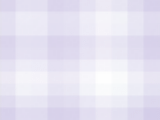


![]()
![]() 第十八週上課: (2020.01.15)
第十八週上課: (2020.01.15)![]()
![]() 第十七週上課: (2020.01.08)
第十七週上課: (2020.01.08)![]()
![]() 第十五週上課: (2020.01.01)
第十五週上課: (2020.01.01)![]()
![]() 第十五週上課: (2019.12.25)
第十五週上課: (2019.12.25)![]()
![]() 第十四週上課: (2019.12.18)
第十四週上課: (2019.12.18)![]()
![]() 第十三週上課: (2019.12.11)
第十三週上課: (2019.12.11)![]()
![]() 第十二週上課: (2019.12.4)
第十二週上課: (2019.12.4)![]()
![]() 第十一週上課: (2019.11.27)
第十一週上課: (2019.11.27)![]()
![]() 第十週上課: (2019.11.20)
第十週上課: (2019.11.20)![]()
![]() 第九週期中考: (2019.11.13)
第九週期中考: (2019.11.13)![]()
![]() 第八週上課: (2019.11.06)
第八週上課: (2019.11.06)![]()
![]() 第七週上課: (2019.10.30)
第七週上課: (2019.10.30)![]()
![]() 第六週上課: (2019.10.23)
第六週上課: (2019.10.23)![]()
![]() 第五週上課: (2019.10.16)
第五週上課: (2019.10.16)![]()
![]() 第四週上課: (2019.10.9)
第四週上課: (2019.10.9)![]()
![]() 第三週上課: (2019.10.2)
第三週上課: (2019.10.2)![]()
![]() 第二週上課: (2019.09.25)
第二週上課: (2019.09.25)![]()
![]() 第一週上課: (2019.09.18)
第一週上課: (2019.09.18)![]()
![]()